h5修改头像
点击图片,修改图片。
一个简单的 input 遮挡img 布局
基于mui + jq
<!DOCTYPE html><html><head><meta charset="UTF-8"><meta name="viewport" content="width=device-width,initial-scale=1,minimum-scale=1,maximum-scale=1,user-scalable=no" /><title>new webview</title><link href="css/mui.min.css" rel="stylesheet" /><style type="text/css">.main{display: flex;justify-content: center;align-items: center;flex-direction: column;padding: 10px;width: 100%;overflow: hidden;}.himg{width: 2.5em;height: 2.5em;}.himg img{width: 2.5em;height: 2.5em;border:1px solid #ccc;border-radius: 50%;position:relative;top: -2.5em;}.m-himg{width: 100%;display: flex;align-items: center;justify-content: space-between;padding: 10px;border-bottom: 1px solid #ccc;overflow: hidden;}.himg input{position:relative;opacity: 0;display: block;height: 100%;width: 100%;z-index: 9;}.htext{height: 2.5em;line-height: 2.5em;}</style></head><body><header class="mui-bar mui-bar-nav"><a class="mui-action-back mui-icon mui-icon-left-nav mui-pull-left"></a><h1 class="mui-title">编辑个人资料</h1></header><div class="mui-content"><div class="main" id="app"><div class="m-himg">更改头像<div class="himg"><input id="fileBtn" type="file" onchange="img('#fileBtn', '#img');" accept="image/*" capture="camera"/><img src="img/logo.png" id="img"/></div></div><div class="m-himg" onclick="setname()">更改昵称<div class="htext" id="name">MUI</div></div><div class="m-himg" onclick="setdata()">编辑个人资料<div class="htext"></div></div><div class="m-himg" onclick="setpsword()">重置密码<div class="htext"></div></div></div></div><script src="js/jquery.min.js" type="text/javascript" charset="utf-8"></script><script src="js/mui.min.js"></script><script>(function(mui, doc) {mui.init();}(mui, document));function img(c, d){let $c = document.querySelector(c),$d = document.querySelector(d),file = $c.files[0],data = {headimage :file};if(update(data)){var reader = new FileReader();reader.readAsDataURL(file);reader.onload = function(e){$d.setAttribute("src", e.target.result);};}};function setname(){mui.prompt('请输入新昵称:', function(e) {console.log(e.value);$("#name").html(e.value);})}function setdata(){mui.openWindow({url: 'setdata.html',id:'setdata',});}function setpsword(){mui.openWindow({url: 'setpsword.html',id:'setpsword',});}</script></body></html>



























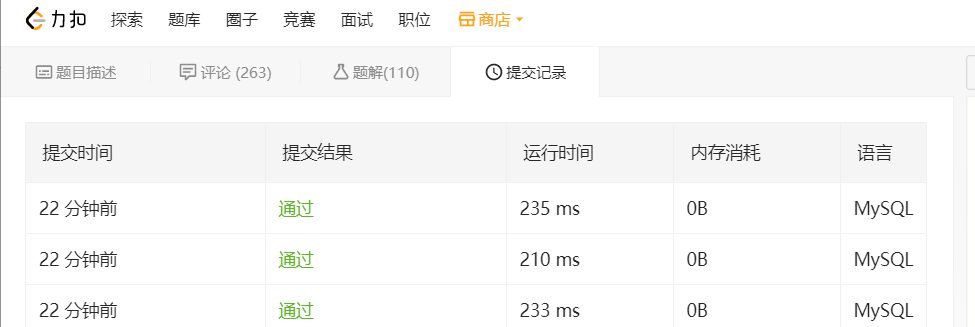

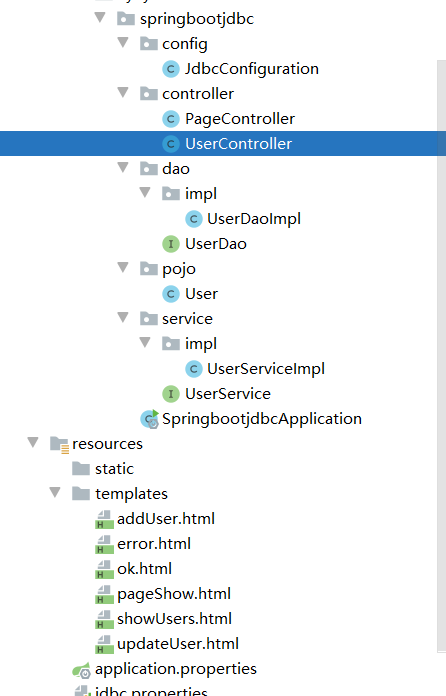

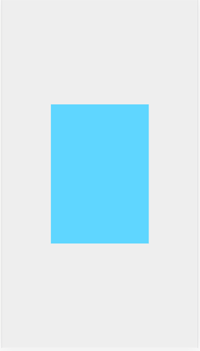


还没有评论,来说两句吧...